動画コンテンツの視聴が日常化する中、オフラインでもお気に入りの動画を楽しみたいと考える方は多いのではないでしょうか。その際、YouTubeなどから動画をダウンロードできるアプリ「TubeMate」は非常に便利です。
しかし、正規の手順で安全にインストールすることが重要となります。この記事では、tubemateのダウンロードを検討されている方に向けて、安全なダウンロード方法とインストール手順を紹介していきます。
目次
TubeMateとは?
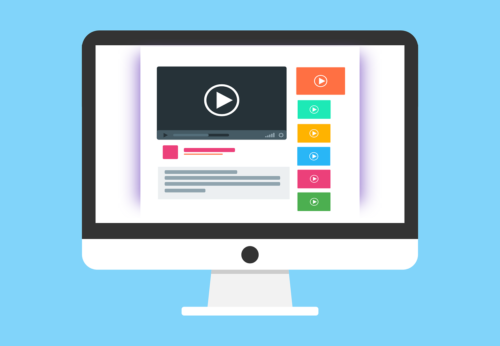
TubeMateは、Androidデバイス向けの動画ダウンロードアプリで、YouTubeなどの動画共有サイトから動画を直接ダウンロードし、オフラインで視聴することが可能です。ユーザーは、好みの解像度やフォーマットを選択して動画を保存でき、通勤中やインターネット接続が不安定な環境でも快適に動画を楽しめます。
ただし、TubeMateはGoogle Playストアでは提供されておらず、公式サイトや信頼できるサードパーティのサイトからAPKファイルをダウンロードしてインストールする必要があります。その際、セキュリティリスクを避けるため、公式サイトからのダウンロードをおすすめします。
TubeMateの主な機能
TubeMateの主な機能や特徴について簡潔にまとめました。各機能の詳細を確認し、ダウンロードやインストールの際に役立ててください。
動画の解像度選択、フォーマットの多様性、バックグラウンドでのダウンロード対応など、TubeMateが提供する利便性の高い機能が一目で分かります。
| 機能・特徴 | 説明 |
| 動画ダウンロード | YouTubeなどの動画共有サイトから動画を直接ダウンロードできる |
| 多様な解像度に対応 | 144pから最大1080pまで、好みの解像度を選択可能 |
| フォーマットの選択 | MP4/MP3/AAC/OGG/WEBMなどのフォーマットに対応 |
| バックグラウンドDL | アプリを閉じてもバックグラウンドでダウンロードを継続できる |
| 複数同時ダウンロード | 複数の動画を同時にダウンロードし、効率的にコンテンツを取得可能 |
| 内蔵ブラウザ | アプリ内蔵のブラウザで直接動画を検索・視聴し、スムーズにダウンロード操作が行える |
| 音声抽出機能 | 動画から音声のみを抽出し、MP3形式で保存することが可能 |
| SDカード保存対応 | ダウンロードしたファイルをSDカードに直接保存し、デバイスのストレージを節約可能 |
| 再生リストDL | YouTubeの再生リスト全体を一括でダウンロードできる |
TubeMateの公式ダウンロード方法

TubeMateは、YouTubeなどの動画をAndroidデバイスに直接ダウンロードし、オフラインで視聴できる人気のアプリです。しかし、Google Playストアでは提供されていないため、公式サイトからのダウンロードが必要です。
以下に、公式のダウンロード手順を紹介していきます。
- 公式サイトへアクセス:ブラウザを開き、TubeMateの公式サイト(https://tubemate.net/)にアクセスする
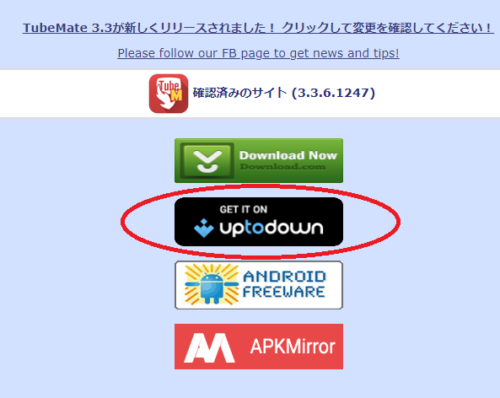
- ダウンロードリンクの選択:公式サイト内の「ダウンロード」に移動し、最新バージョンのTubeMate APKファイルへのリンクをクリックしてください
- APKファイルのダウンロード:ダウンロードリンクをクリックすると、APKファイルのダウンロードが開始される
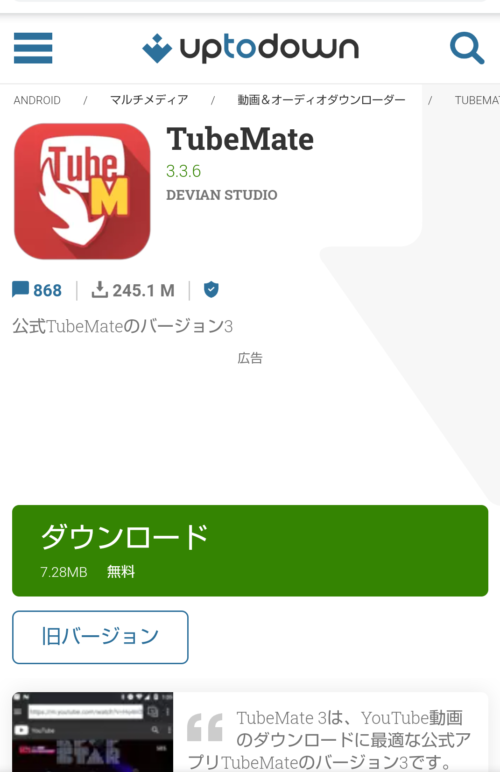
- セキュリティ設定の変更:設定メニューから「セキュリティ」または「プライバシー」を選択し、「提供元不明のアプリ」を許可するに変更(Androidデバイスでは、公式ストア以外からのアプリインストールを許可する必要がある)
- APKファイルのインストール:ダウンロードしたAPKファイルをタップし、画面の指示に従いインストールを開始
- アプリの起動と初期設定:インストールが完了したら、ホーム画面からTubeMateを起動し、利用規約への同意やダウンロード先フォルダの設定などの初期設定を行う
iPhoneでTubemateは利用できる?

TubeMateは、主にAndroid向けに開発された動画ダウンロードアプリで、iPhoneやiPadなどのiOSデバイスには対応していません。TubeMateはGoogle Playストアからも提供されていないため、Android端末でもAPKファイルを直接ダウンロードして利用する形式ですが、iOSのシステムではこのようなインストール形式が許可されていないため、App Storeで入手できないアプリはインストールできません。
また、iOSのセキュリティ設計上、外部サイトからアプリを直接ダウンロードする方法が制限されており、Appleの審査を通過していないアプリのインストールが厳しく管理されています。このため、iPhoneでtubemateをダウンロードするのは不可能です。
iPhoneで使えるTubeMateの類似アプリ

iPhoneで動画をダウンロードしてオフラインで視聴したいと考える方にとって、TubeMateのようなアプリは非常に便利です。しかし、TubeMateはAndroid専用のため、iOSデバイスでは利用できません。
そこで、iPhoneユーザー向けに、同様の機能を持つ代替アプリをご紹介します。これらのアプリを活用することで、iPhoneでも快適に動画のダウンロードと視聴が可能となります。
Documents by Readdle
![]()
Documents by Readdleは、iPhoneユーザーに広く支持されている多機能なファイル管理アプリです。このアプリは、内蔵ブラウザを活用してウェブ上のコンテンツをダウンロードし、オフラインでの閲覧や再生を可能にします。
特に、動画や音楽、PDFなど多様なファイル形式に対応しており、直感的な操作性が人気です。さらに、クラウドサービスとの連携もスムーズで、DropboxやGoogle Driveなどの主要なクラウドストレージと同期できます。
これにより、異なるデバイス間でのファイル共有や管理が容易になり、内蔵のメディアプレーヤーを使用して、ダウンロードした動画や音楽を直接再生できるため、別途再生アプリを必要としません。これらの機能により、Documents by Readdleは、iPhone上でのファイル管理やメディア再生を一元化し、ユーザーの利便性を大幅に向上させています。
Video Saver PRO+ Prayer
![]()
Video Saver PRO+ Prayerは、iPhoneでTubeMateのように動画をダウンロードし、オフラインで視聴したい方におすすめの人気アプリです。このアプリは、ユーザーが簡単にウェブ上の動画を保存できる機能を備えており、操作も直感的で使いやすいと高く評価されています。
また、さまざまな動画フォーマットに対応しており、HD画質でのダウンロードも可能なため、高品質な動画をオフラインで楽しめます。さらに、Video Saver PRO+ Prayerは動画の整理機能も充実しており、保存したファイルをフォルダ分けや並べ替えができるため、多くの動画をダウンロードした場合でもスムーズに管理可能です。
内蔵プレーヤーも備えており、アプリ内で動画を再生できるので、別の再生アプリを必要とせず、ひとつのアプリでダウンロードから視聴までを一貫して行えます。
Total files
![]()
Total filesは、iPhoneでTubeMateのように動画をダウンロードしてオフラインで視聴できる便利なアプリです。このアプリは、ファイル管理機能とダウンロードマネージャーが統合されており、ユーザーはウェブから直接動画やその他のファイルを保存できます。
使いやすいので、初心者から上級者まで幅広いユーザーに人気があります。Total filesは、さまざまなファイル形式に対応しているため、MP4やMP3といったメディアファイルの保存にも適しており、ダウンロードした動画をフォルダ分けや並べ替えができるので、効率的な管理が可能です。
また、内蔵のメディアプレーヤーを利用して、ダウンロードした動画や音声ファイルをその場で再生できるため、別のアプリを使う必要もありません。DropboxやGoogle Driveといったクラウドサービスとも連携しており、iPhone上でのファイル管理が一層便利になります。
TubeMate3は安全?
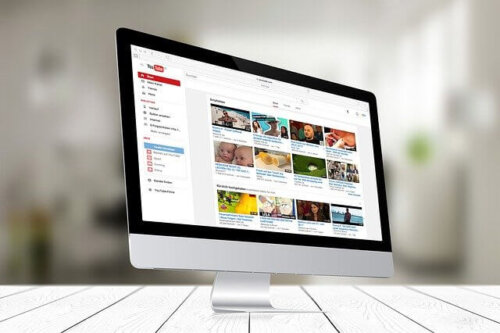
ここまで、TubeMateとは、どのようなアプリなのか、インストールの方法なども詳しく確認してきました。最新バージョンであるTubeMate3.3は安全なのでしょうか。
ウイルス感染の危険性など、改めてここから、見ていきましょう。
公式サイトからダウンロードすれば安全なアプリ
GooglePlayストアからインストールできないので、不安に感じてしまうこともありますが、TubeMate3.3は、公式サイトからダウンロードすれば安全なアプリです。android端末では、普段はplayストアにないアプリを利用しない方も多いので、不安に感じるのも無理はありません。
しかし、公式のサイトからダウンロードすることにより、安全にできるので安心してください。
GooglePlayにあるのは偽物の可能性が高いから危険
TubeMateは、以前はGooglePlayストアでダウンロードができましたが、現在は削除されています。GooglePlayストアにあるTubeMateは、偽物の可能性が高いと指摘されているので注意しましょう。
GoogleのPlayストアから入手したTubeMateで、ウイルス感染が確認されたようです。Playストアは厳しい審査があルはずですが、このようなアプリも紛れ込んでいる可能性があるので気を付けましょう。
そのため、TubeMateは、公式サイトから入手してください。
TubeMateの旧バージョンのダウンロード方法
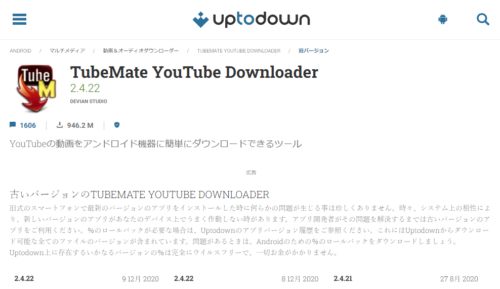
TubeMate2.4.22→https://tubemate-youtube-downloader.jp.uptodown.com/android/versions
TubeMateの旧バージョンのダウンロード方法ですが、上記のURLか、TubeMateの旧バージョンから行うようお願いします。システム上の相性のようですが、旧型のデバイスにTubeMateの最新バージョンをインストールして不具合が生じてしまうケースもあるようです。
アプリ開発者が、その問題を解決するまでは、旧バージョンのアプリを利用するよう推奨する記載があります。最新バージョンのTubeMate3.3をインストールしたときに、問題が生じた場合は旧バージョンをダウンロードしてください。
TubeMateでYouTubeの動画をダウンロードする方法

それでは、TubeMateでYouTubeの動画をダウンロードする方法を詳しく確認していきましょう。
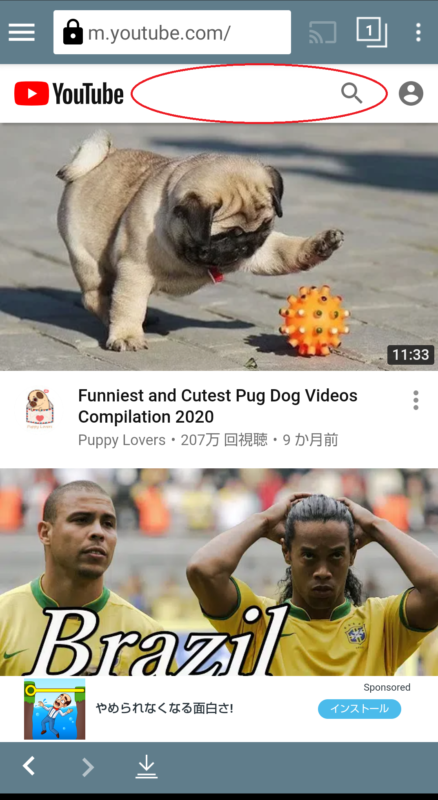
TubeMateのアプリを起動すると、YouTubeのページが表示されます。検索バーのところに、ダウンロードしたい動画の名称やカテゴリなど入力して、動画を検索してください。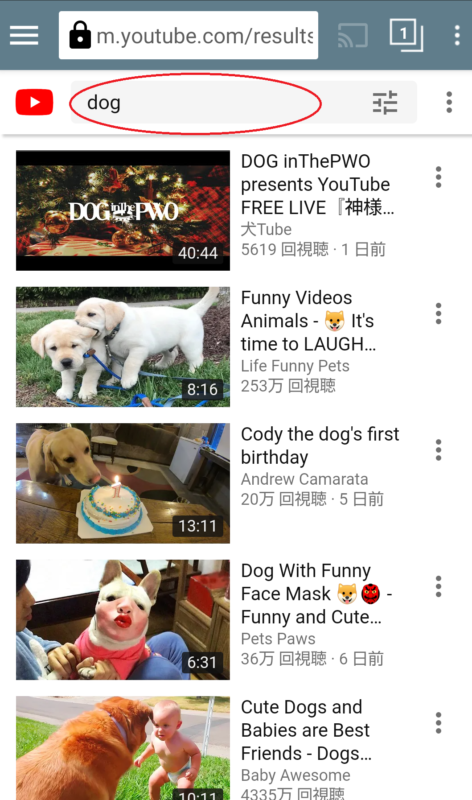
今回は例として、「dog」と入力してみました。検索ワードに関連した動画が出てきますので、ダウンロードしたい動画を探します。
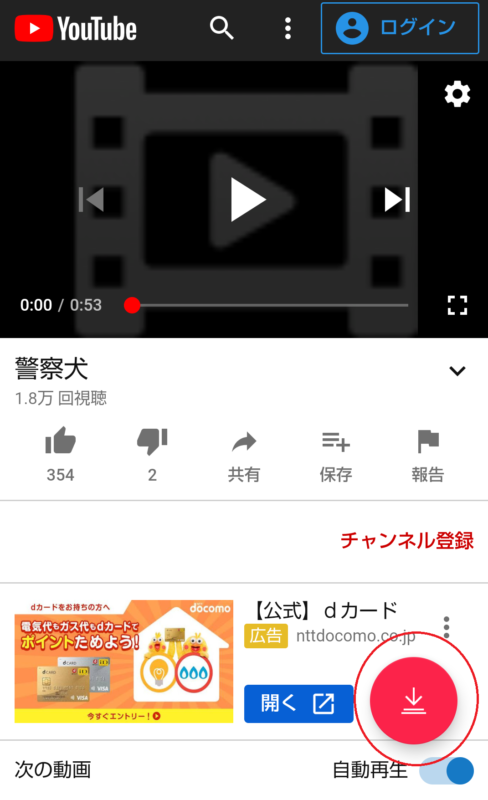
ダウンロードしたい動画を選択します。上の画像のように、ダウンロードのアイコンがあるので、こちらをタップして進めてください。
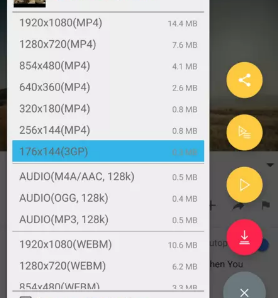
次に上の画像のように、画質やファイル形式を選んでダウンロードする、という流れで、数値が大きくなるとファイル形式も大きくなります。mp3音声ファイルも選択可能で、希望の画質を選択して、右にあるダウンロードアイコンを選択してください。
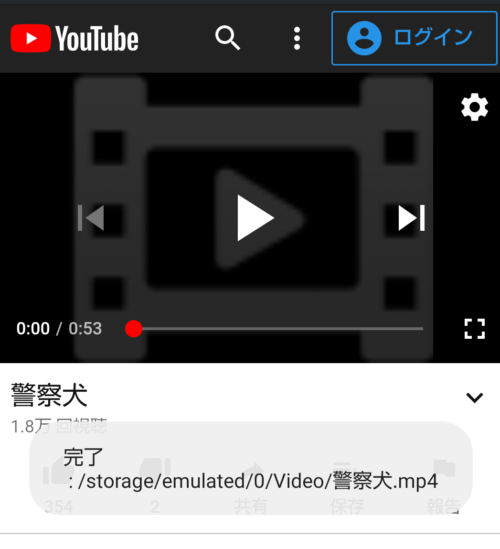
動画のダウンロードが無事に完了すると、上のようなダウンロード完了のメッセージが表示されます。
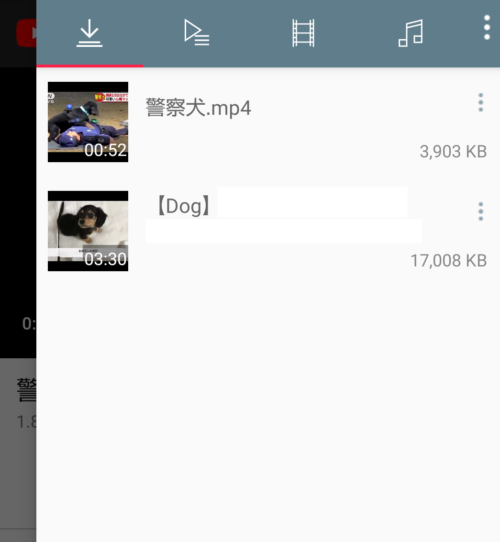
右にスワイプすると、ダウンロード済みの動画の確認ができます。これで、動画は無事にダウンロードできていることが確認できました。
TubeMateの安全性と法的注意点
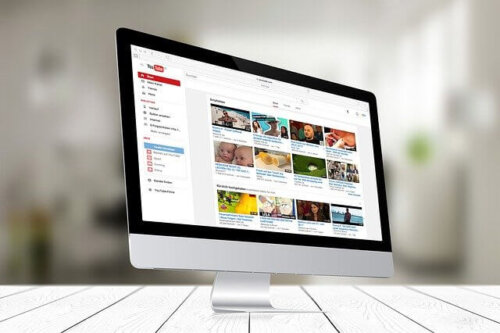
TubeMateは、YouTubeなどの動画をダウンロードしてオフラインで視聴できるアプリとして、多くのユーザーに利用されています。しかし、その使用に際しては、セキュリティ上の懸念や法的な問題が指摘されています。以下では、TubeMateの安全性と法的注意点について詳しく解説します。
公式サイトからダウンロードする
TubeMateは、YouTube動画をダウンロードできるアプリとして人気ですが、Google Playストアでの提供は行われていないため、インストールには公式サイトから直接APKファイルをダウンロードする必要があります。非公式なサイトや第三者が提供するリンクを利用すると、ウイルスやマルウェアが含まれている可能性があるため、セキュリティ上のリスクが高まります。
そのため、公式サイトから最新の正規バージョンを入手することが、安全にTubeMateを利用するための重要な対策です。
ウイルス感染のリスク
TubeMateを非公式サイトからダウンロードする場合、ウイルスやマルウェアの感染リスクが伴います。特に、信頼性の低いダウンロード元から提供されるAPKファイルには、個人情報を盗み出すスパイウェアや、デバイスのシステムに深刻なダメージを与えるウイルスが仕込まれている可能性があります。
こうしたリスクを避けるため、インストール時にはファイルの信頼性を確認し、ウイルス対策ソフトを使用してスキャンを実施することがおすすめです。
著作権法を遵守する
TubeMateの使用において、日本の著作権法を遵守することは非常に重要です。違法にアップロードされたコンテンツをダウンロードする行為は、著作権法に違反し、刑事罰の対象となる可能性があります。
具体的には、2年以下の懲役または200万円以下の罰金が科される場合があり、TubeMateを利用する際には、著作権を尊重し、合法的な範囲内でコンテンツを利用することが求められます。
YouTubeの利用規約違反
TubeMateは、YouTubeなどの動画をダウンロードできるアプリケーションとして広く利用されています。しかし、YouTubeの利用規約では、動画のダウンロードを明確に禁止しており、YouTubeの利用規約において、「コンテンツのアクセス」、「ダウンロード」、「展示」「複製」、「配信」、「放送」、「修正」、「ライセンス供与」、「送信」、「販売」、「改変」、またはその他の方法での使用を行うことが禁止されています。
そのため、TubeMateを使用してYouTubeの動画をダウンロードする行為は、YouTubeの利用規約に違反する行為なので注意しましょう。利用規約違反が発覚した場合、アカウントの停止や削除などの措置が取られる可能性があり、著作権法に抵触する場合は法的なリスクも伴うことがあります
まとめ
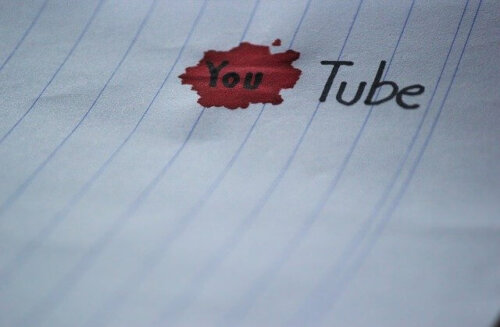
TubeMateを活用すれば、インターネット接続がない環境でもお気に入りの動画を楽しむことが可能です。しかし、非公式なサイトからのダウンロードや不適切なインストールは、セキュリティリスクを伴う可能性があります。
この記事を参考にして、公式サイトから正規の方法でtubemateのダウンロードを行い、安全にインストールしてください。





